Comment configurer Google Analytics pour WooCommerce
Publié: 2020-05-22Le monde des ventes en ligne explose et de plus en plus de clients cherchent à augmenter leurs ventes grâce à l'analyse. L'un des meilleurs moyens de commencer à obtenir plus de conversions consiste à examiner vos données d'un œil critique. WordPress est l'une des plateformes les plus populaires pour créer des marchés en ligne et le plugin WooCommerce est une excellente option pour les propriétaires d'entreprise qui se configurent rapidement et facilement.
Nous utilisons MonsterInsights dans ce tutoriel pour configurer Google Analytics pour Woocommerce. Vous pouvez le télécharger gratuitement.
Qu'est-ce que WooCommerce ?
WooCommerce est une solution open source pour WordPress pour vous aider à vendre plus en ligne. Il peut être utilisé dans une variété de situations allant des petits magasins qui n'offrent qu'un seul produit aux grands magasins qui ont des centaines voire des milliers d'options SKU différentes. Il a été lancé en 2011 et reste l'un des meilleurs moyens de booster vos ventes en ligne car il est personnalisable et également gratuit lorsque vous téléchargez uniquement le produit de base.
Si vous souhaitez accéder à des thèmes pour personnaliser l'apparence de votre boutique, vous pouvez choisir parmi des milliers. Il existe également des extensions écrites gratuitement et open-source. La polyvalence peut être encore augmentée si vous utilisez des plugins payants qui peuvent ajouter de nouvelles fonctionnalités et fonctions à votre page. Google Analytics est l'un des outils les plus importants que vous souhaitez intégrer à votre boutique. Qu'est-ce que Google Analytics ?
Un aperçu de l'analyse
Google Analytics est un service gratuit offert aux propriétaires de sites Web. Il peut vous aider avec les éléments suivants :
- Aperçu de la façon dont les gens naviguent sur votre site.
- Démographie des personnes qui utilisent votre page Web.
- Taux de rebond pour voir la durée des sessions.
- Vous montrer d'où viennent les clients.
Comme vous pouvez le voir, toutes ces informations sont très puissantes. Google Analytics est utilisé par certaines des plus grandes entreprises de la planète pour essayer d'exploiter ces informations afin d'augmenter les ventes et de mieux servir les clients. Avec ce guide, vous pourrez intégrer le système à votre boutique WooCommerce et augmenter vos résultats. Par où commencer ?
Configuration d'Analytics
Il est simple et facile de démarrer un compte d'analyse. Connectez-vous à votre compte Google et utilisez un moteur de recherche pour rechercher Google Analytics.
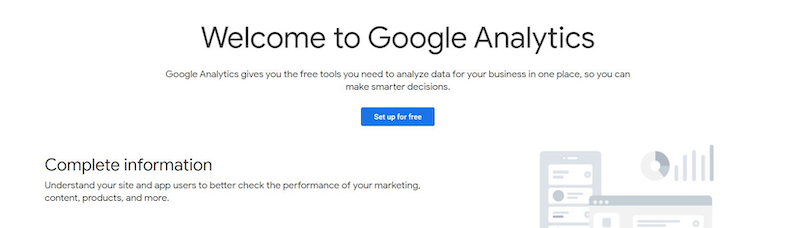
Une fois arrivé sur la page d'accueil, jetez un coup d'œil à tous les avantages que l'analyse peut vous apporter. Une fois que vous êtes familiarisé avec le service, cliquez sur Configurer gratuitement.
Sur cette nouvelle page, entrez le nom de votre site ainsi que l'URL que vous souhaitez commencer à suivre. Ce sera l'adresse que les clients utiliseront pour accéder à votre boutique.
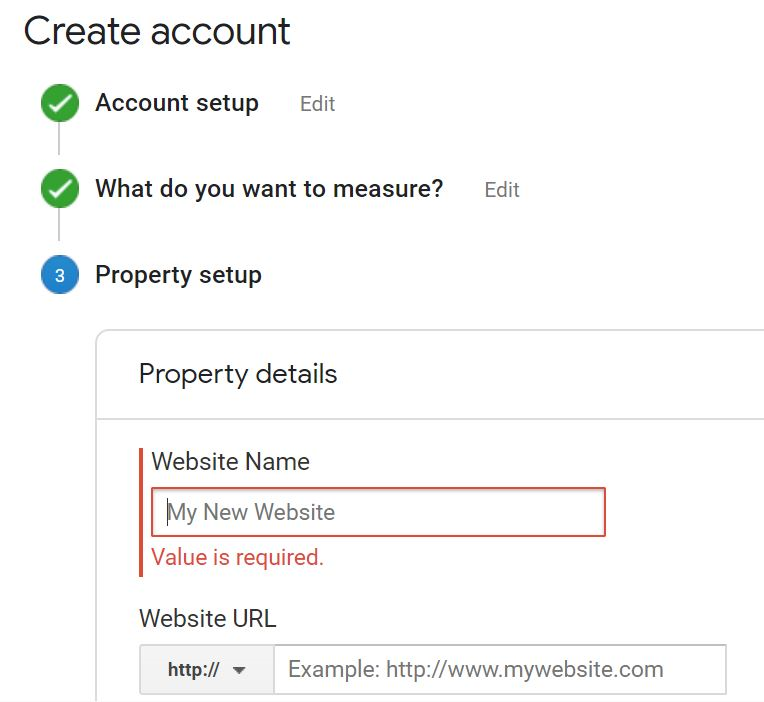
Une fois cela terminé, cliquez sur suivant et cela vous amènera au tableau de bord. Assurez-vous que vous êtes déjà connecté en tant qu'administrateur pour ce compte. De là, cliquez sur l'icône qui ressemble à un engrenage. Cela vous permettra d'accéder aux paramètres de l'administrateur.
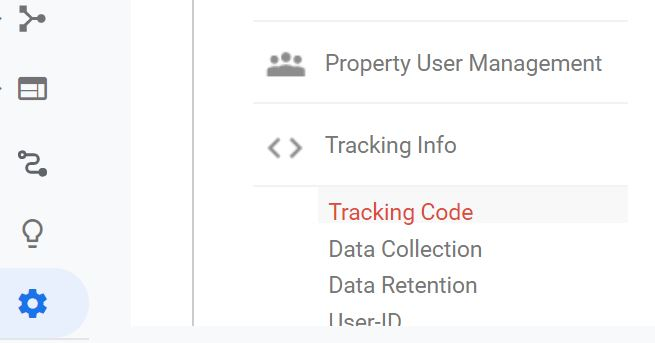
À partir de là, l'écran d'administration vous permettra d'accéder à une grande variété d'options. Vous pourrez créer de nouveaux comptes pour les utilisateurs et restreindre leur accès aux seules choses que vous autorisez. Vous pouvez également créer de nouvelles propriétés ou vues. Assurez-vous de toujours avoir votre vue de données brutes qui n'est pas modifiée afin que vous disposiez des véritables informations dont vous avez besoin avant de commencer à les filtrer à l'aide de différentes dimensions et métriques.
À l'extrême droite, vous verrez une catégorie appelée vues. Faites défiler vers le bas jusqu'à ce que vous puissiez voir les paramètres de commerce électronique. Nous devons activer quelques éléments ici avant de pouvoir commencer à l'intégrer à votre site WooCommerce.
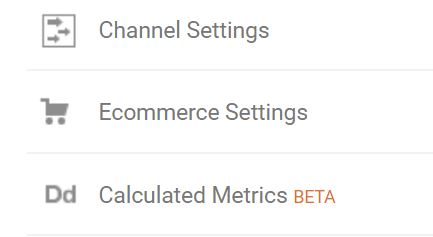
Activation de l'analyse du commerce électronique
Une fois que vous avez cliqué sur les paramètres de commerce électronique, vous verrez deux barres de défilement. Ces deux éléments doivent être activés.
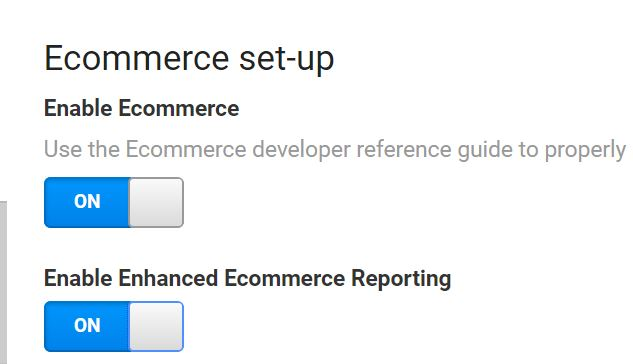
La deuxième barre de défilement activera les rapports de commerce électronique améliorés qui vous donneront plus d'options et de données à examiner. Sous ces curseurs, vous remarquerez un endroit où vous pouvez étiqueter les étapes de l'entonnoir. En étiquetant chaque étape de votre entonnoir de vente avec un nom facile à retenir, vous pouvez vérifier et voir où vous pourriez perdre des clients. S'il semble qu'une majorité de clients s'arrêtent à une certaine étape du processus, vous pouvez le mettre à jour et voir si vos conversions augmenteront.

À ce stade du processus, si vous utilisez également le plug-in de MonsterInsights, vous pouvez également y activer les rapports de commerce électronique améliorés. MonsterInsights est un excellent outil qui vous permettra d'examiner facilement les analyses provenant de Google afin que vous puissiez agir rapidement et maximiser vos ventes. Analytics est maintenant actif.
Suivi du retour sur investissement
Avec Analytics maintenant actif pour votre magasin, vous aurez une meilleure idée de votre ROI ou retour sur investissement. Vous pouvez procéder comme suit pour vous assurer de tirer le meilleur parti de vos investissements publicitaires.
- Découvrez les annonces les plus performantes.
- Effectuez des tests A/B entre les ensembles de publicités créatives pour comparer les retours.
- Découvrez quels produits sont populaires et lesquels vous devriez promouvoir davantage.
Il est important de vous assurer que vous faites la promotion des bons produits une fois que vous commencez à dépenser de grosses sommes d'argent en publicités. Même pour les petites boutiques en ligne, les dépenses publicitaires peuvent atteindre plusieurs milliers de dollars chaque jour lorsque vous utilisez le marketing via Facebook ou d'autres sites sociaux en ligne. Avec une publicité réussie, les dollars dépensés pour les publicités seront éclipsés par les bénéfices des produits vendus, mais les propriétaires doivent toujours garder un œil attentif sur les analyses pour s'assurer que des données précieuses sont collectées. Même si votre annonce échoue, vous avez acquis des informations précieuses sur votre marché cible et vous pouvez assaisonner davantage votre pixel pour trouver des audiences similaires qui seront réceptives à ce que vous proposez.
Cela s'intégrera également bien avec d'autres produits Google, y compris les annonces. Cela rendra la diffusion d'annonces via Google moins longue, car vous pouvez facilement rassembler toutes les pièces en un seul endroit en ligne.
Trier les visiteurs
Passer au crible vos visiteurs sera désormais beaucoup plus facile et vous disposerez de toutes les données des personnes venant dans votre magasin. Les dimensions peuvent être comparées pour voir de quelle partie du pays ils proviennent, ou même si vous avez des clients internationaux. Vos analyses vous indiqueront également le navigateur actuel de ces utilisateurs, ce qui peut également fournir des informations supplémentaires. Les pages Web n'apparaîtront pas toutes de la même manière lorsque vous les consulterez sur différents navigateurs. Si vous constatez un taux de rebond élevé pour un certain navigateur, vous pouvez être sûr que votre site apparaît d'une manière différente de celle que vous n'aviez pas prévue.
Les métriques peuvent également être comparées entre elles, notamment le nombre de fois qu'un formulaire a été rempli ou les pages sur lesquelles les utilisateurs ont le plus cliqué. Une fois que vous commencez à vraiment tout mesurer sur le site Web et à attribuer des numéros aux objectifs que vous essayez d'atteindre, il vous sera beaucoup plus facile d'atteindre des jalons spécifiques.
Peut-être essayez-vous de promouvoir un certain ebook qui a été écrit pour développer votre liste de diffusion. Vous lancez l'ebook avec un formulaire astucieux qui apparaît dès que le visiteur arrive sur une page spécifique de votre site. En regardant Google Analytics, il semble que les visiteurs ne remplissent pas le formulaire. Vos métriques sont faibles et les chiffres ne correspondent pas à ce que vous aviez imaginé. Comment pouvez-vous apporter les modifications nécessaires ?
Apporter des modifications basées sur des données
En regardant vos métriques pour les téléchargements de votre nouvel ebook, vous apprenez rapidement que votre approche doit être modifiée. Prenez un instantané des données où votre formulaire a été configuré d'une manière, puis modifiez ce que les visiteurs voient. Vous pouvez d'abord changer la couleur du formulaire ou du graphique qui y est attaché. Après plusieurs semaines d'analyse, comparez votre nouveau formulaire avec les données dont vous disposiez auparavant. Dans ce scénario, il n'y a toujours pas d'augmentation des téléchargements, vous avez donc décidé de changer encore une fois votre approche.
Google Analytics facilite l'examen des données sur certaines périodes afin que vous puissiez constamment comparer et voir quel type d'approche fonctionne le mieux pour répondre à vos métriques. Armé de plus d'informations sur ce à quoi les clients n'ont pas répondu, vous utilisez un plugin de formulaire pour WordPress pour ajuster le moment où la fenêtre contextuelle apparaîtra. Au lieu de bombarder immédiatement le client dès le départ, vous lui donnez d'abord la possibilité de parcourir le site et de se mettre à l'aise. Une fois qu'ils ont dépassé un certain seuil lors du défilement vers le bas, la fenêtre contextuelle se déclenchera, puis le visiteur décidera s'il souhaite télécharger l'ebook gratuit ou non.
Le changement est un grand succès que vous pouvez constater en examinant vos données sur la période au cours de laquelle vous avez effectué le changement. C'est la puissance de Google Analytics associée à votre boutique WooCommerce.
Conclusion
WooCommerce deviendra simplement plus important à l'avenir avec Analytics. En utilisant des outils utiles tels que MonsterInsights pour mieux connaître vos clients, vous allez pouvoir construire plus facilement des personas et des clients idéaux. Continuez à vous connecter avec Superb Themes pour plus de critiques et de tutoriels.
Nous utilisons MonsterInsights dans ce tutoriel pour configurer Google Analytics pour Woocommerce. Vous pouvez le télécharger gratuitement.
